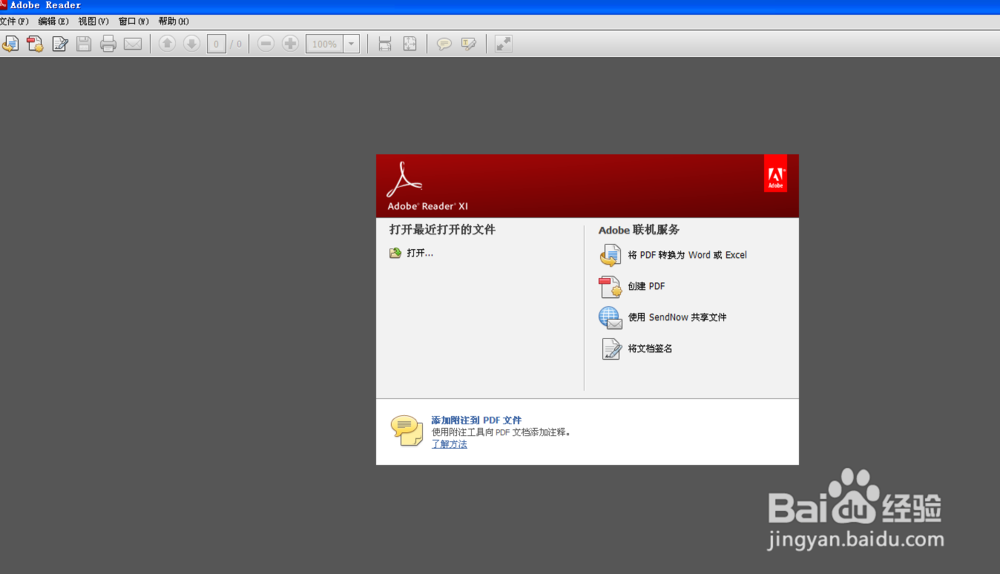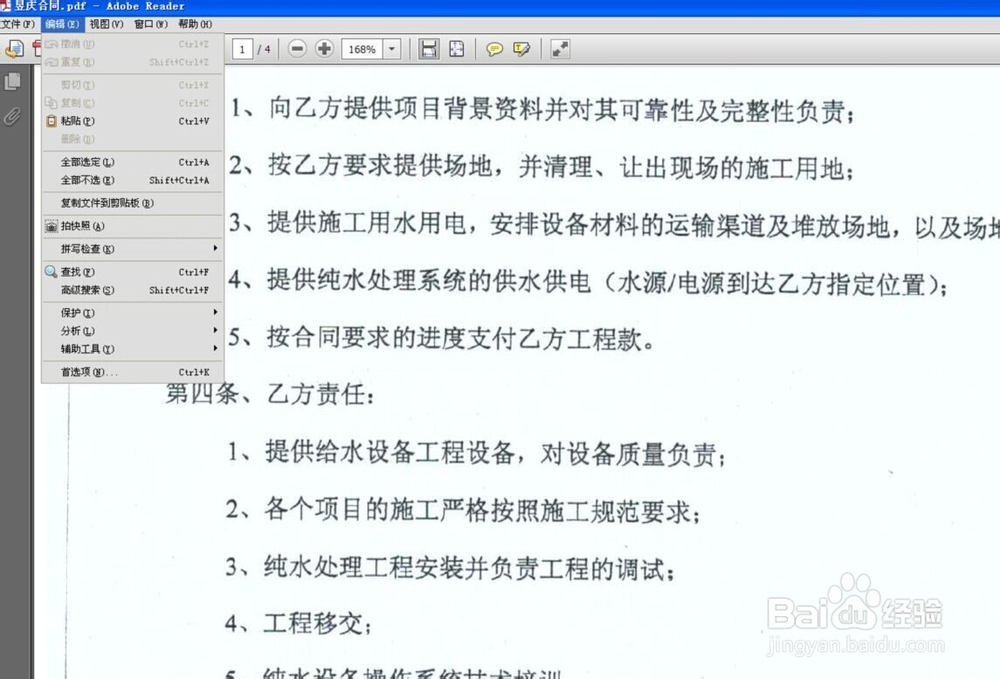如何在Adobe Reader中截图,截图功能在哪里
1、打开你电脑上的Adobe Reader。
2、进入软件面板后,我们点击打开一个PDF文档测试。
3、打开后,进入浏览模式。
4、接着我们点击窗口导航中的“编辑”功能选项。
5、点击编辑后在下拉菜单中,我们点击“拍快照”。
6、然后鼠标拉动我们要截图的区域。
7、最后粘贴到某个聊天窗口中再保存即可。
声明:本网站引用、摘录或转载内容仅供网站访问者交流或参考,不代表本站立场,如存在版权或非法内容,请联系站长删除,联系邮箱:site.kefu@qq.com。
阅读量:69
阅读量:63
阅读量:20
阅读量:47
阅读量:91